Há tantas configurações diferentes que podem ser personalizadas para jogos que muitas vezes queremos saber qual DNS/MTU/NAT é o melhor. O mesmo vale para os endereços IP, mas será que realmente funciona assim, e existe um endereço IP “ótimo” que os jogadores devem usar para obter uma melhor conexão?
Para entender melhor isto, precisamos distinguir o que é um endereço IP e como ele funciona. Aqui está uma resposta concisa:
Não existe o “melhor” endereço IP para jogos, pois os endereços IP não funcionam da mesma forma que outras configurações como o DNS/MTU/NAT. Para a grande maioria dos jogadores online, basta usar o endereço IP padrão atribuído pelo console e pelo roteador.
O problema de conectividade mais importante para os jogadores é geralmente o tipo NAT, que está indiretamente relacionado ao endereço IP, mas geralmente não pode ser alterado mudando apenas o endereço IP. Isto tem que ser tratado de maneiras diferentes.
Portanto, a conclusão é que é melhor deixar os endereços IP em paz, embora existam outras configurações relacionadas que às vezes podem ser alteradas para obter melhores resultados.
Vamos analisar mais de perto o que é um endereço IP, como personalizá-lo para os jogadores online e se faz ou não alguma diferença.
O que é um endereço IP?
Os endereços IP funcionam para consoles de jogos como funcionam para outros dispositivos. Eles são um identificador único para qualquer dispositivo que revele detalhes específicos, como localização e ISP. Eles são aproximadamente equivalentes ao que um endereço postal/código postal faz para casas reais, mas para dispositivos. Todo dispositivo que se conecta à Internet precisa de um endereço IP.
Os endereços IP são divididos em um IP público/externo (atribuído a uma residência/router individual), e um IP privado (atribuído a dispositivos individuais em uma residência – esta é a faixa de IP comum 192.168.0.1-254 que você pode ter visto ao olhar para endereços IP em dispositivos). Os endereços IP públicos são únicos.
O protocolo para conexão de endereços IP públicos e privados é Network Address Translation ou NAT, razão pela qual os tipos de NAT podem ser tão importantes para os jogadores. Ter um sistema ineficiente de tradução de IPs públicos para IPs privados pode dificultar a conectividade com outros atores. Falaremos sobre isto com mais detalhes mais tarde.
Dê uma olhada no diagrama abaixo para visualizá-lo. O IP público da casa é 82.10.250.19 (totalmente exclusivo daquela casa), enquanto a todos os dispositivos daquela casa é atribuído um IP privado único na faixa 192.168.0.x, onde x é um número único entre 1-254 dado a cada dispositivo que se conecta àquele roteador (No Brasil, a faixa de endereços 10.0.0.1-254 também é comum em redes domésticas).
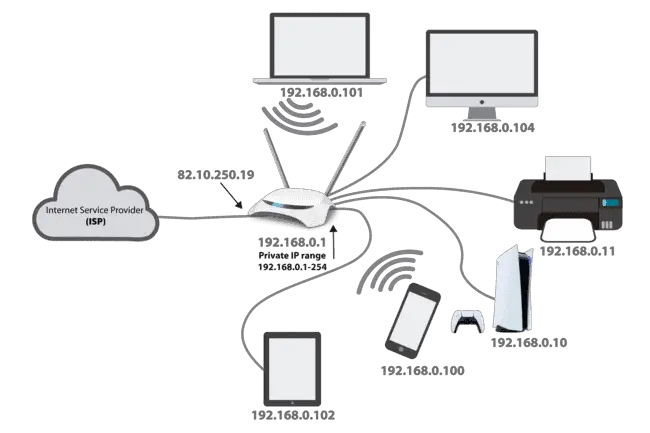
É importante fazer esta distinção, porque quando falamos em mudar um endereço IP (também chamado de definição de um IP estático), estamos falando em mudar o endereço IP privado dentro de sua rede doméstica para estabelecer uma conexão mais eficiente. Mudar seu IP público/externo também pode ser feito com uma VPN, mas na verdade é ainda menos útil do que mudar seu IP privado na maioria dos casos.
Estabelecendo um IP estático para jogos (a maneira fácil)
Se você deixar a configuração IP padrão para seu console/PC, seu roteador usará um protocolo chamado Dynamic Host Configuration Protocol (DHCP) para atribuir automaticamente um endereço IP nesta faixa privada a seu console. E na maioria dos casos, isto é tudo o que você precisa; funciona muito bem.
Entretanto, você pode anular manualmente este processo e definir seu próprio IP estático para qualquer valor que você queira nesta faixa de IP privado.
Há duas maneiras de fazer isto; aqui é a mais simples, para PS4/PS5:
- Vá para Configurações …. Rede ……Configurar conexão a Internet
- Selecione WiFi ou LAN, dependendo da sua connnection
- Selecione personalizado configuração para LAN
- Para Endereço IP, mude para manuais e entrada os seguintes valores:
-
- Endereço IP – 192.168.0.x, onde x é qualquer número entre 100 e 254 (você escolhe)
- Máscara de sub– 255.255.255.0
- Default Gateway – 192.168.0.1
- DNS primário – 8.8.8.8
- DNS secundário – 8.8.4.4
-
- Executar através do resto das configurações como estão, sem alterá-los.
- Salvar e testar sua conexão internet para ver se você pode voltar online.
- Alternativamente, você pode ir para Configurações…..Rede……Testar conexão a Internet antes de começar, e anotar todas as configurações acima com caneta e papel, e então ir e reconfigurar a conexão, digitando os detalhes conforme você os anotou, mas apenas mudando o último dígito do endereço IP. Algumas vezes endereços IP, máscaras de sub-rede e gateways padrão mudam dependendo de onde você está no mundo. Isto é especialmente comum no Brasil, onde a gama de endereços IP privados e a máscara de sub-rede são muitas vezes diferentes.
- Percorrer o resto das configurações como estão, sem alterá-las.
- Salve e teste sua conexão de internet para ver se você pode voltar a estar online.
- Confira o vídeo abaixo para uma demonstração de como fazer isso para o PS4/PS5. O processo geral é muito semelhante para o Xbox One/X.
No entanto, isto não é tecnicamente correto, pois isso pode atribuir a seu console um IP que já está em uso por outro dispositivo na rede, o que pode levar a conflitos de endereço IP e problemas de conexão. É por isso que deixar as configurações do DHCP em automático é geralmente o melhor caminho a seguir, pois o roteador atribuirá IPs para que estes conflitos nunca ocorram.
Em teoria, desde que você escolha um número alto para o último dígito, entre 100 e 254, você deve estar bem na maioria dos casos. Mas isto nem sempre é garantido e às vezes podem ocorrer conflitos de IP desta forma.
Configurando um IP estático para seu console de jogo (da maneira correta)
Entretanto, existe também uma maneira tecnicamente correta de atribuir manualmente um IP ao seu console de jogo, de modo que teoricamente deveria evitar estes conflitos, mas isso requer que você acesse seu roteador.
Aqui está o processo para esta forma mais lenta de estabelecer um IP estático:
- Anote o endereço IP atual e o endereço MAC do seu console. No PS4, estes estão na página “Exibir Status” da Internet Settings que está sob o menu “Rede“.
- Acesse o seu roteador. Isso geralmente significa digitar um endereço IP específico em uma barra de endereços do navegador; geralmente é 192.168.0.1, 192.168.1.1, 192.168.1.2, 10.0.0.1 ou 192.168.1.254 (varia ao redor do mundo) ou pode ser algo diferente. Se você não sabe, ele estará em algum lugar na parte de trás do seu roteador junto com a admin/senha de login.
- Uma vez logado, vá para “Configurações Avançadas” ou algo similar.
- Selecione “LAN Setup/DHCP/Settings” ou algo similar.
- Selecione “Reserva de Endereço“, “Reserva de DHCP” ou algo similar. Clique em “Adicionar” para adicionar um novo endereço IP estático.
- Digite um endereço IP que você deseja que o console tenha. O campo é normalmente preenchido como 192.168.1.x, sendo x o número personalizado que você coloca para identificar de forma única seu console. Isto pode ser qualquer coisa de 1 a 254; normalmente é melhor escolher algo no meio como 100. Você pode colocar o IP que seu console tem atualmente se você anotou-o para baixo.
- Adicione o endereço MAC também como anotado.
- Dê um nome ao dispositivo (por exemplo, o PS4 do Felipe).
- Adicione o endereço IP, salve as configurações e reinicialize o roteador.
- Reconfigure a conexão de internet no seu PS4 usando as configurações Easy/Automatic para garantir que TODAS as configurações estejam definidas como padrão ou automáticas já que o roteador está agora manipulando endereços IP. Não defina nada manualmente usando este método, pois seu roteador está manipulando tudo isso agora. Basta escolher a opção Easy/Auto Setup.
- Veja o vídeo abaixo para uma demonstração deste método mais longo.
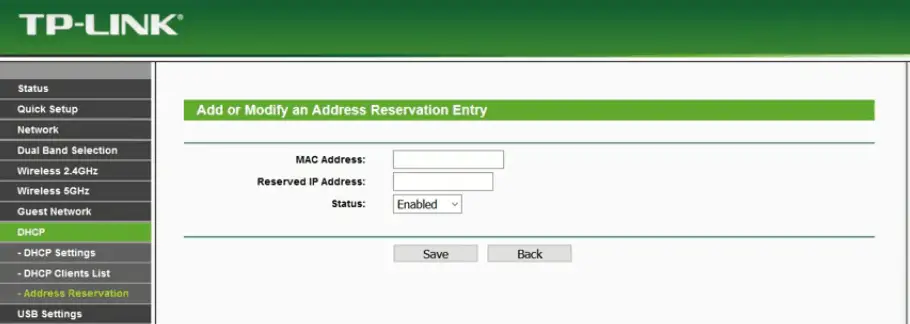
Digite o endereço MAC de seu dispositivo, mais o endereço IP fixo que você deseja reservar para ele, nas configurações do DHCP em seu roteador.
É isso aí! Agora você atribuiu um endereço IP estático ao seu console. Enquanto você viver naquela casa, seu console sempre terá aquele endereço IP porque é aquele que você lhe atribuiu manualmente através do roteador. Se você fosse mudar de casa, obviamente teria que repetir o processo no roteador na nova casa.
Se você deixar o IP como Auto/DHCP, então ele continuará mudando periodicamente porque o roteador emitirá novos endereços IP para todos os dispositivos em um intervalo definido (o tempo de aluguel do DHCP).
O objetivo de fazer tudo isso, é que uma vez que você tenha configurado um IP estático para seu console de jogos, você pode agora passar para o próximo passo do Port Forwarding, onde você então abre certas portas de e para seu console de jogos em seu roteador, usando o endereço IP fixo que você definiu para ele como um ponto de referência constante para que o roteador saiba com qual dispositivo você está lidando o tempo todo. Isto se destina a melhorar a conectividade para os gamers.
Se o DHCP padrão ainda estivesse em uso, então o endereço IP provavelmente mudaria periodicamente, o que dificultaria a aplicação de configurações permanentes, como o encaminhamento de portas.
Veja nossos artigos sobre encaminhamento de porta para consoles PS4/5 e Xbox One/X, se estiver interessado. O recurso final para isto é o portforward.com, que tem instruções específicas sobre como portar para frente para quase todas as marcas e modelos de roteadores por aí.
No entanto, geralmente não é necessário ir a estes extremos; as seções seguintes explicam o porquê.
É necessário usar um IP estático para jogar online?
A conclusão é que a maioria dos jogadores provavelmente nem precisa se preocupar em usar um IP estático, pois há maneiras mais fáceis e mais importantes de otimizar sua conexão com servidores e outros jogadores que são mais fáceis de implementar e têm mais impacto.
Em muitos casos, os jogadores online literalmente não precisam ajustar QUALQUER configuração, incluindo o endereço IP. O simples uso de uma conexão com fio e uma configuração automática/de defeito para seu console pode ser bastante bom, especialmente se seu ISP entender as necessidades dos jogadores e tiver uma configuração padrão amigável para os jogadores em seus roteadores e na rede mais ampla.
Em outros casos, pode ser benéfico alterar certas configurações – mais sobre isso mais tarde – mas geralmente não o endereço IP.
No entanto, aqui estão algumas possíveis vantagens de se utilizar um IP estático/custom IP para jogos:
1. Port Forwarding – Como mencionado acima, a definição de um IP estático pode ser um precursor para o método manual e demorado de encaminhamento de portas para consoles de jogos. Entretanto, uma maneira mais fácil de alcançar o mesmo resultado (abrir todas as portas para seu console de jogos e abrir o tipo NAT) é simplesmente usar a configuração DMZ em seu lugar. Pode ser feito muito mais fácil e rápido do que abrir manualmente portas individuais para consoles/jogos específicos.
2 – IP Prohibidas – Em casos muito raros, um IP público/externo pode estar na lista negra ou bloqueado, em cujo caso a atribuição manual de um IP diferente pode ajudar a evitar isso e dar acesso aos servidores do jogo. No entanto, isto não é muito comum. Alguns provedores de VPN anunciam isso; no entanto, seja muito cauteloso, pois o encaminhamento de seu tráfego de jogos através de servidores VPN pode aumentar maciçamente seu ping, algo que você não quer para jogos multiplayer rápidos. Pode funcionar para jogos mais lentos.
3. Configuração da DMZ – Em alguns casos, a configuração da DMZ em um roteador requer, na verdade, que seja usado um endereço IP estático ao invés de um endereço MAC. Nestes casos, a definição de um IP estático pode ser útil como um primeiro passo para habilitar a DMZ. Além disso, alguns roteadores podem nem mesmo ter configurações DMZ, caso em que pode ser útil utilizar IPs estáticos e encaminhamento de portas. No entanto, mesmo assim, permitir configurações UPnP pode ser uma maneira fácil de obter o mesmo resultado novamente. Além disso, a maioria dos roteadores agora permitem configurar a DMZ apenas com o endereço MAC do console, o que significa que você não precisa nem mesmo definir um IP estático.
Como otimizar sua conexão para jogos
Como mencionado, a definição de um endereço IP estático pode ser útil em alguns casos, se então permitir que você aplique outras configurações, como DMZ ou encaminhamento manual de portas. Entretanto, na maioria dos casos, não é realmente o que faz a diferença em termos de proporcionar a melhor conexão possível com outros jogadores online, e é por isso que a maioria das pessoas provavelmente está se debruçando sobre este tópico.
Portanto, aqui estão algumas outras coisas que podem ser cruciais para garantir que você tenha uma boa conexão para jogos on-line:
- Tipo de conexão – Use sempre uma conexão com fio e não Wi-Fi para a melhor conexão. Provavelmente o fator mais importante além de qualquer mudança de configuração. Evite usar conexões sem fio, especialmente para jogos sensíveis ao pingue-pongue. Use um adaptador Powerline se você não puder conectar um cabo diretamente ao roteador.
- Localização do jogador – Jogue contra os jogadores geograficamente mais próximos para manter o ping baixo.
- NAT tipo – Este é um fator importante; NAT tipo 2 geralmente é bom, mas NAT tipo 3 é problemático. Novamente, a colocação do console na seção DMZ do roteador aplica automaticamente NAT aberto (tipo 1), o que proporciona a conexão mais aberta possível.
- Congestionamento da rede – Muitas vezes, os maiores problemas de atraso ocorrem quando a rede doméstica está ocupada, com muitos usuários tentando se conectar de uma só vez. Se este for o caso, use as configurações de QoS para priorizar seu console de jogo na rede doméstica e manter o ping baixo, mesmo nos horários de pico de uso. O uso de cabos e não de Wi-Fi também ajuda tremendamente neste sentido.
- Equipamento – Use cabos Ethernet e HDMI de alta qualidade, além de um monitor de jogos se você estiver realmente levando isso a sério. Conecte seus controladores para reduzir o input lag.
Confira nosso artigo atualizado sobre redução de atraso para PS4/PS5, que cobre outras formas de otimizar sua conexão. O conselho geralmente se aplica a todos os outros consoles de jogos também.
E aqui estão algumas configurações que NÃO irão realmente melhorar sua conexão, apesar da propaganda em fóruns/YouTube:
- Configurações DNS – Alterá-las às vezes pode melhorar a velocidade, mas não pode melhorar o ping, que é o fator mais importante. Veja nosso artigo sobre este tema em detalhes.
- Configurações MTU – Não faz diferença alterá-las; deixe-as no padrão. Em casos muito raros pode ajudá-lo a contornar as interrupções da PSN, mas caso contrário não há necessidade de mexer com ela. Veja nosso post sobre isso. Assim como os endereços IP, não há um valor MTU “ótimo” para todos.
